WordPressの投稿を一括削除したいですか?
管理エリアから個々の投稿を管理するのは簡単です。しかし、大量の投稿を削除したい場合、一つ一つの投稿を選択して削除するのは非常に時間がかかります。
この投稿では、WordPressの投稿をブログから一括削除するクイック&簡単な方法を2つご紹介します。
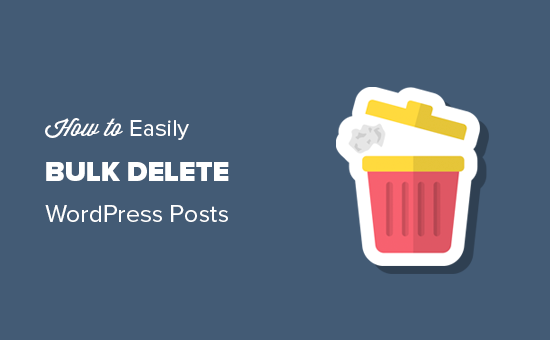
なぜWordPressの投稿を一括削除するのか?
WordPressサイトから投稿を削除したい場合は、投稿“ すべて投稿から削除したい投稿にマウスオーバーするだけです。
投稿が表示されたら、’ゴミ箱’リンクをクリックするだけで、その投稿をゴミ箱に送ることができます。
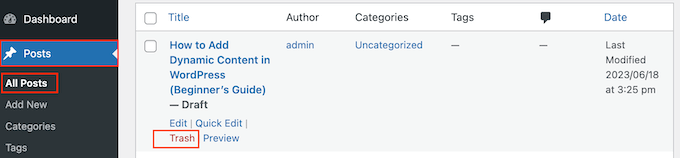
初期設定では、WordPressはゴミ箱内のものを30日間自動的に削除します。それ以降は、ゴミ箱内の自動削除機能を無効化しない限り、WordPressのデータベースから永久に削除されます。
しかし、投稿を一括削除する必要がある場合もあります。例えば、ゲストブログを受け入れている場合、サイトにふさわしくない投稿が何十、何百と送られてくる可能性がある。一つ一つの投稿を手作業で削除していたら、かなりの時間がかかってしまう。
それでは、WordPressの投稿を一括削除する方法を見ていきましょう。
動画チュートリアル
動画チュートリアルをご覧になりたくない場合は、以下のテキスト版をお読みください。クイックリンクを使って、お好きな方法にジャンプしてください:
方法1:一括操作機能を使う(プラグイン必須なし)
WordPressの投稿を一括削除する最も簡単な方法は、一括操作機能を使うことです。このツールはWordPressにビルトインされているので、余計なWordPressプラグインをインストールする必要はありません。
まず、投稿 ” すべての投稿にアクセスします。削除したい投稿の次の投稿にチェックを入れてください。
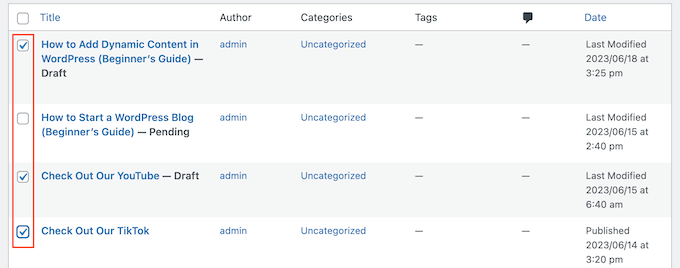
もう一つのオプションは、’Title’の横のボックスをチェックすることで、現在のページのWordPress投稿をすべて選択することができます。
削除したくない投稿のチェックを外すことができます。
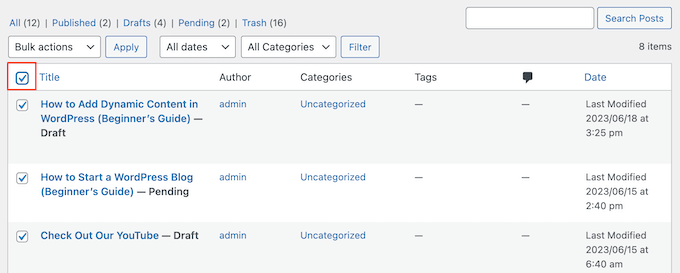
選択が完了したら、初期設定では「一括操作」と表示されているドロップダウンメニューを開き、「ゴミ箱内に移動」を選択するだけです。
最後に「適用」をクリックすると、WordPressブログから選択した投稿が削除されます。
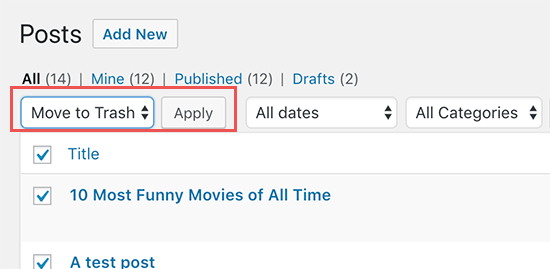
WordPressは選択した投稿をゴミ箱内に移動します。
この方法では、一度に削除できる投稿は20件までです。しかし、WordPressの管理エリアをカスタマイズして、1ページにより多くの投稿が表示されるようにすれば、より多くの項目を一括削除することが可能です。
これを行うには、画面右上の「表示オプション」をクリックします。次に、「ページあたりの項目数」に新しい数字を入力します。
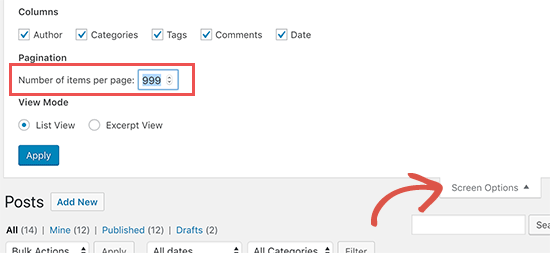
その後、「適用」ボタンをクリックするだけで、WordPressに先ほど入力した投稿タイプが表示されます。
上記と同じ手順で、WordPressブログ投稿を一括削除することができる。
特定の投稿者またはカテゴリーによる投稿の一括削除
マルチオーサーのWordPressブログで、特定のカテゴリーやタグの投稿、特定のライターが書いた投稿を削除したい場合があります。
これを行うには、単に投稿 ” すべての投稿に移動し、カテゴリ、タグ、または著者名をクリックします。
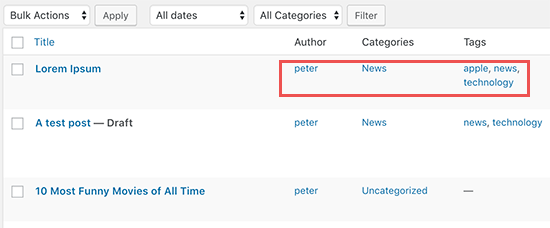
これは、このカテゴリー、タグ、または投稿者を持つすべての投稿を表示します。例えば、’Apple News’カテゴリーをクリックすると、ニュースアグリゲーターサイトのそのカテゴリーに分類された投稿がすべて表示されます。
その後、上記と同じ手順で投稿を一括削除することができます。
方法2:Bulk Deleteプラグインを使う(より多くのオプション設定)
WordPressにビルトインされている一括削除機能は、ほとんどのサイトにとって良いソリューションです。しかし、投稿ステータスやコメント数、URLなど特定の条件に基づいて投稿を削除したい場合もあります。
この場合、Bulk Deleteプラグインを使用することができます。この無料のプラグインを使えば、カスタムタクソノミー、カスタム投稿タイプ、投稿ステータス、その他の条件に基づいて一括削除することができます。
まず、Bulk Delete プラグインをインストールして有効化する必要があります。詳しくは、WordPressプラグインのインストール方法のステップバイステップガイドをご覧ください。
有効化した後、Bulk WP ” Bulk DeletePostsにアクセスし、使用できるすべてのフィルターを見る必要があります。投稿を期間でフィルターしたり、過去x日間に公開した投稿を選択したり、ゴミ箱内の投稿を削除せずに即座に削除したり、後で削除するようにスケジュールを設定することもできます。
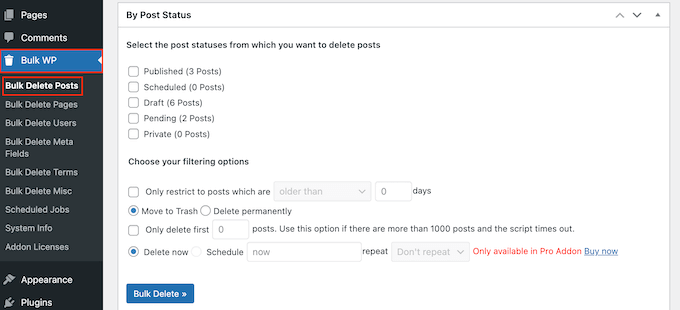
設定画面をさらに下にスクロールすると、カテゴリー、カスタムのタクソノミー、カスタムの投稿タイプなどで投稿を選択・削除するオプションが表示されます。
WordPressのコメント、ページ、ユーザー、カスタムフィールドをすべて一括削除することもできます。
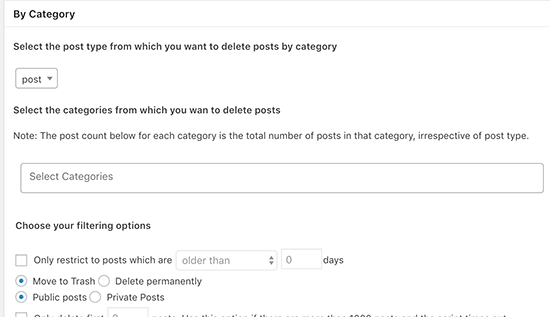
この投稿が、これら2つの方法を使ってWordPressの投稿を簡単に一括削除する方法を学ぶのにお役に立てば幸いです。WordPressの管理エリアを改善するベストプラグインのリストや、カスタムダッシュボードウィジェットを追加する方法のガイドもご覧ください。
If you liked this article, then please subscribe to our YouTube Channel for WordPress video tutorials. You can also find us on Twitter and Facebook.





Jiří Vaněk
The instructions are great, I’m just wondering if it deletes all the articles as one process, or is each deletion a separate process? Because if I delete, for example, 100 or more articles, I might very easily run into a PHP server limit if WordPress does it all as one process.
WPBeginner Support
It would depend on the specific hosting provider as moving a post to the trash is normally a low server load action but it can be a good practice to limit how many are moved at once.
Admin
Jiří Vaněk
OK thank you. I will think about it and I will divide any larger deletion of articles into several smaller blocks in order to fit into the max execution time set on the server.
Noble
Please this bulk delete remove the featured images also? Because I also want the featured images to be deleted along side the posts…
Thanks….
WPBeginner Support
The featured images would be in your media library but not attached to any posts.
Admin
joseph tersoo
i tried the first and the second method on my site but the issues i had is that i wasnt executing on time, it process like upto 5mins and just about 20 post will delete. also the same using the plugin, dont know thats the problem? i have over 2000 post to delete.
WPBeginner Support
You may want to try disabling any plugins you aren’t using in case there is a conflict that could be slowing down your site, another option would be to increase your execution time using: https://www.wpbeginner.com/wp-tutorials/how-to-fix-fatal-error-maximum-execution-time-exceeded-in-wordpress/
or deleting the posts in smaller batches such as 100
Admin
Ashish Punetha
Great Post,
I want to just confirm, can we consider deletion via WordPress database.
thanks.
Editorial Staff
Hey Ashish,
Using the above methods, the posts will be deleted from the WordPress database.
You can also use SQL queries to delete posts directly in the database, but that method is not beginner friendly and are prone to more errors.
Thanks for leaving a comment
Admin